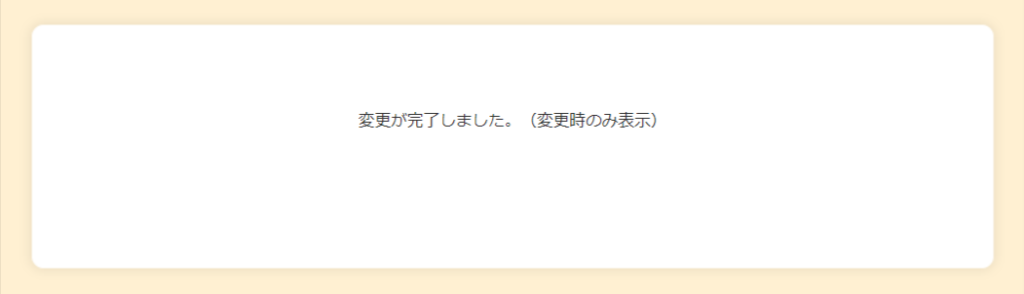メールに記載したURLをクリックすることで登録情報変更ページを表示させ、
登録者自身でお名前や住所等を変更できるように設定できます。
※変更できるのは登録ページ作成画面で作成した入力項目のみとなります。
※メールアドレスのみの変更フォームは、配信するメール内に
[[changeurl]] と記載するだけでOKです
1.登録ページでの設定
「登録ページ・フォーム」画面の登録モード設定欄で「登録情報編集」を選択します。
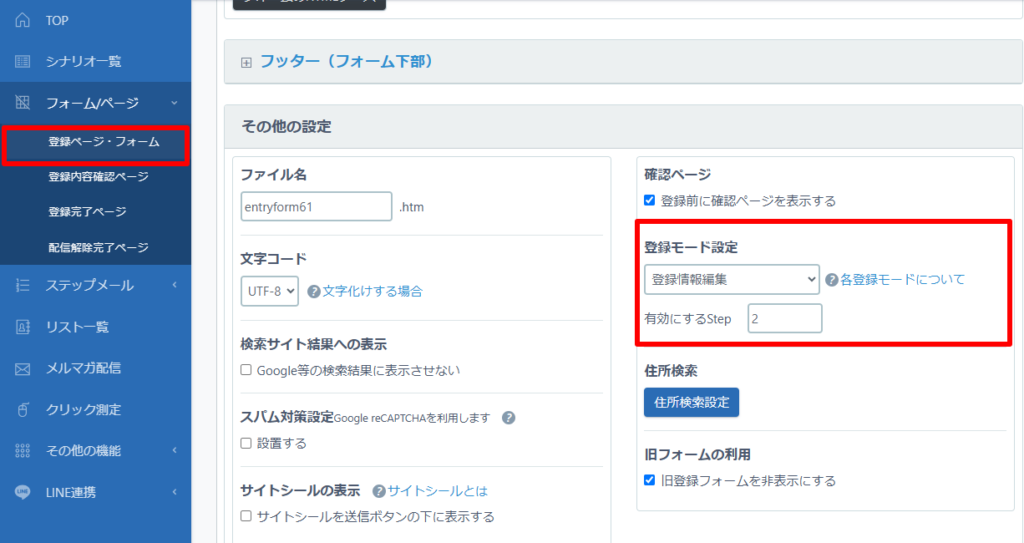
「有効にするStep」は、登録情報を変更させるステップ数
(次の配信が何ステップ目(何通目)の時にこの機能を有効にするか)
を指定する場合にステップ数を書きます。
例:2通目で有効にする場合→ 2
カンマで区切り複数のステップを指定することもできます。
例:2通目と3通目で有効にする場合→ 2,3
上記画像の設定では、次回ステップが2通目になっている間
(1通目が配信されてから2通目が配信されるまでの間)だけ
登録情報変更ページのURLから変更が行えます。
次回ステップがその他のステップの場合は、
同じURLにアクセスしてもエラー画面が表示されます。
ステップ数の制限がない場合は、空白にしてください。
※「有効にするStep」に「3」と入れて1通目にURLを挿入しても、エラーになります。
あるステップに[[registurl]]を挿入するときは、必ず
あるステップ+1の数字を括弧の中に入れてください。
2.ステップメール作成での設定
「ステップメール作成」にてステップメール本文の設定を行います。
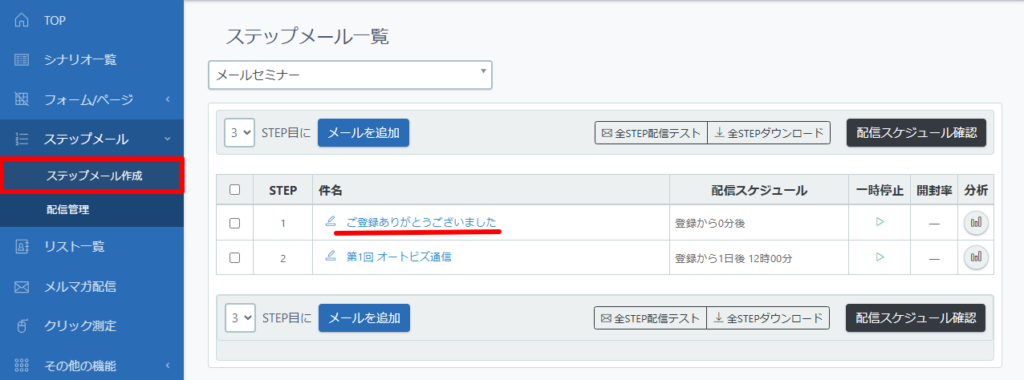
1通目の登録内容確認メールの本文に次のように差込項目を挿入します。
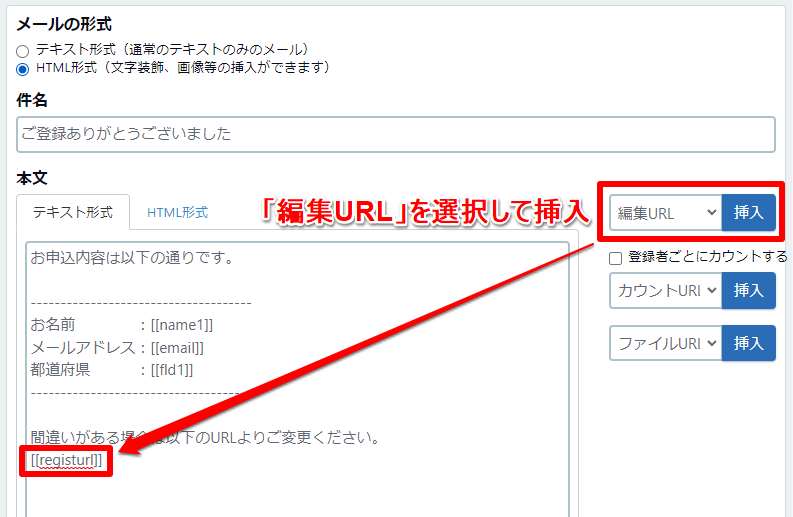
メールの配信文に [[registurl]] と記載することで、
登録情報変更ページへのURLが挿入されます。
この例の場合、2通目が配信されるまでが変更の期限となります。
(登録者の配信状態が変わりません。)
3.登録完了ページの設定(任意)
「登録完了ページ作成画面」にて完了ページの設定を行います。
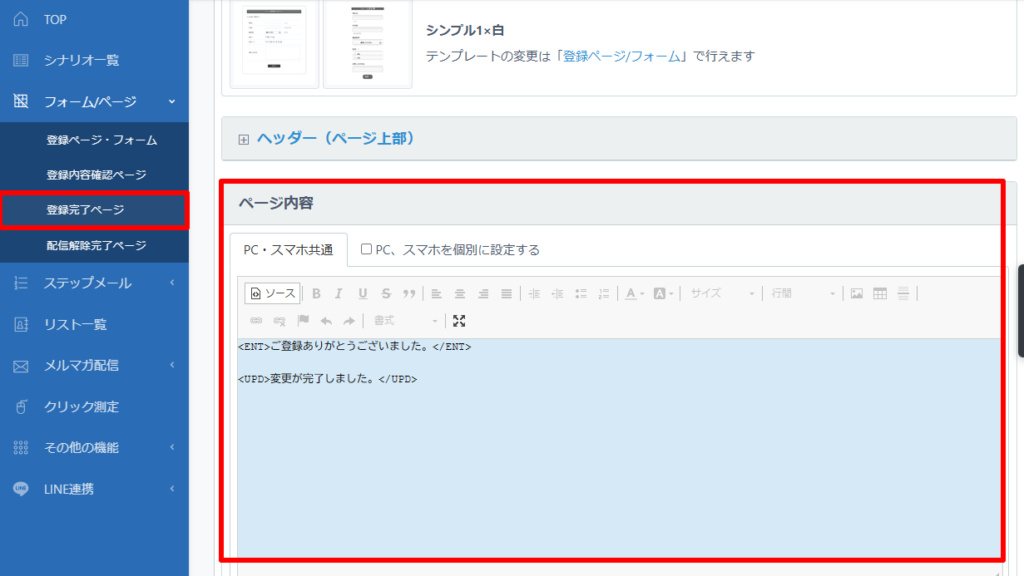
登録の申し込みがあったときと登録情報を変更したあとに表示される完了ページの内容を変えたい場合は、『登録完了ページ』の【本文】に設定を行います。

<ENT> ~ </ENT>で囲った部分は、
新規登録のときだけ表示させることができます。<UPD> ~ </UPD>で囲った部分は、
登録済みのデータの更新時だけ表示させることができます。
(【本文】の入力欄を[ソースモード]にして入力してください)
・完了ページへの初回アクセス(<ENT> ~ </ENT>部分が表示)
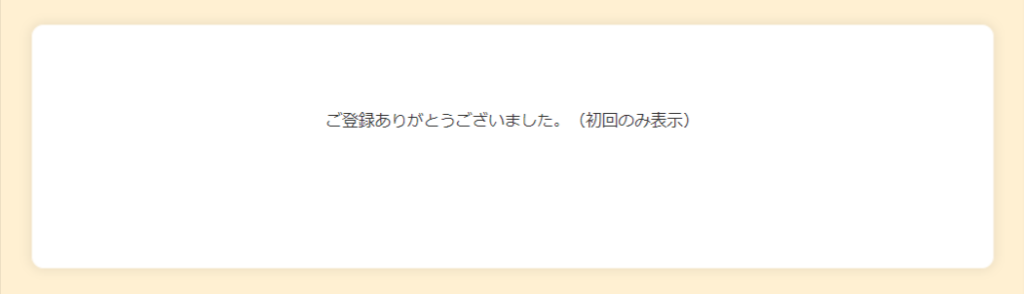
・変更後にアクセス(<UPD> ~ </UPD>部分が表示)